上一篇
系统优化⚡电源管理|Win11电源计划设置全攻略:新手到高手详细操作流程
- 问答
- 2025-08-20 00:50:54
- 4
核心关键词与详细内容
电源计划 (Power Plan) 🎯
- 定义:Windows内置的硬件和系统管理集合,用于平衡性能与能耗。
- 类型:平衡 (Balanced) ⚖️、高性能 (High Performance) 🚀、节能 (Power Saver) 🌿。
- 隐藏计划:卓越性能 (Ultimate Performance) 💥(需手动启用)。
卓越性能模式 (Ultimate Performance) 🔧
- 适用对象:台式机、工作站、追求极致性能的用户。
- 启用方法:通过【Windows终端 (管理员)】输入命令启用。
- 效果:消除微延迟,提供最高响应速度,但功耗显著增加。
自定义电源计划 (Customization) 🛠️
- 关键设置项:
- 硬盘:关闭硬盘时间⏳(默认20分钟)。
- 桌面背景设置:幻灯片播放可禁用以省电🎞️。
- 无线适配器设置:节能模式→最高性能📡。
- USB选择性暂停设置:已启用→已禁用🔌(解决外设断连)。
- 处理器电源管理:
- 最小处理器状态(5%-100%)⚙️
- 最大处理器状态(100%推荐)📈
- 散热方式(主动/被动)🌡️
- 显卡:PCI Express→链接状态电源管理→关闭🎮(游戏玩家必改)。
高级电源设置 (Advanced Settings) 🔍
- 快速启动 (Fast Startup) ⚡:建议开启(混合关机技术)。
- 睡眠 vs 休眠 (Sleep vs Hibernate) 💤:
- 睡眠:数据存于内存,低功耗,恢复快。
- 休眠:数据存于硬盘,零功耗,恢复慢。
命令行/终端配置 (Command Line/Terminal) ⌨️
- 常用命令:
powercfg -list:查看所有电源计划GUID。powercfg -duplicatescheme e9a42b02-d5df-448d-aa00-03f14749eb61:启用卓越性能。powercfg -h on/off:启用/禁用休眠。
现代待机 (Modern Standby) ⚠️
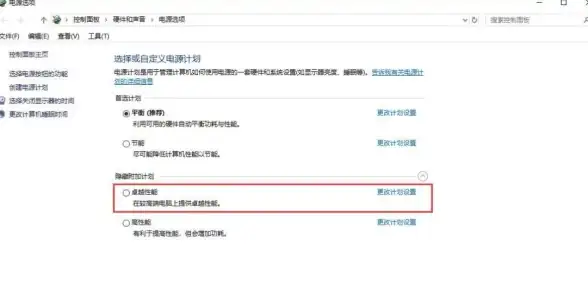
- 特点:类似智能手机,联网且后台活动,可能导致睡眠耗电快。
- 应对:若无需此功能,建议直接使用【休眠】或【关机】。
游戏优化 (Gaming Optimization) 🎮
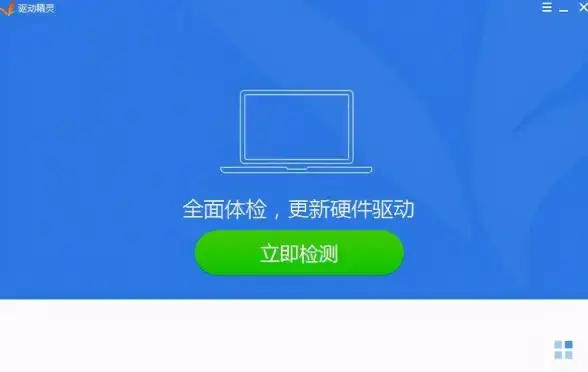
- 必做设置:
- 电源计划→【高性能】或【卓越性能】。
- 显卡设置→PCIe节能→【关闭】。
- 处理器最大状态→【100%】。
电池保养 (For Laptops) 🔋
- 最佳实践:
- 长期插电使用:设置充电阈值(部分品牌支持)至80%✨。
- 日常使用:【平衡】模式即可。
- 外出:开启【节能】模式,降低屏幕亮度💡。
常见问题 (FAQ) ❓
- 找不到【卓越性能】?→ 需通过命令启用。
- 睡眠后耗电极快?→ 检查【现代待机】及后台应用。
- 外设(鼠标/键盘)唤醒失灵?→ 检查USB选择性暂停设置。
终极建议 (Pro Tip) 🌟
- 大多数用户:【平衡】模式是最佳选择,智能兼顾性能与能耗。
- 性能党:直接【卓越性能】,但需接受更高功耗与发热。
- 移动办公:善用【节能】模式,并自定义【低电量自动开启】。

本文由 铎玑 于2025-08-20发表在【云服务器提供商】,文中图片由(铎玑)上传,本平台仅提供信息存储服务;作者观点、意见不代表本站立场,如有侵权,请联系我们删除;若有图片侵权,请您准备原始证明材料和公证书后联系我方删除!
本文链接:https://vps.7tqx.com/wenda/669910.html
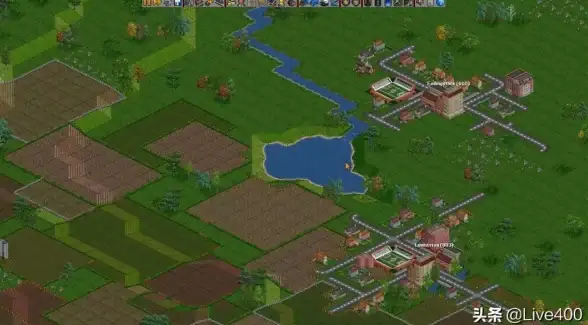
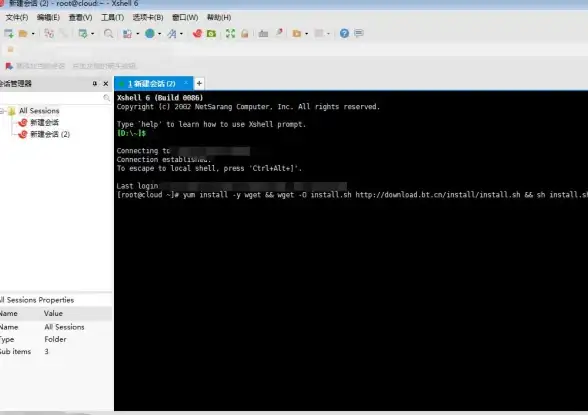

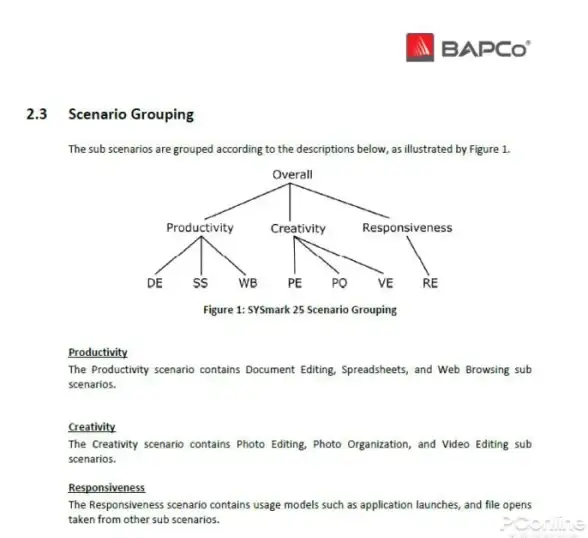

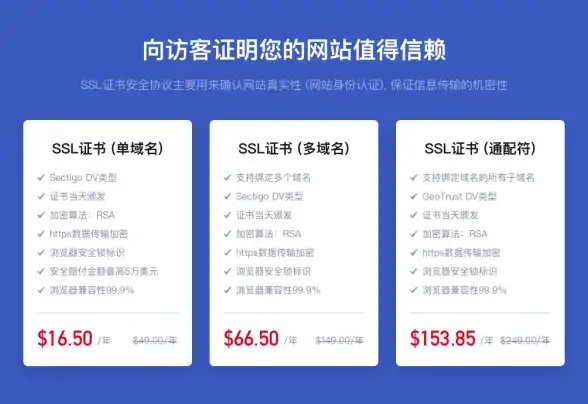

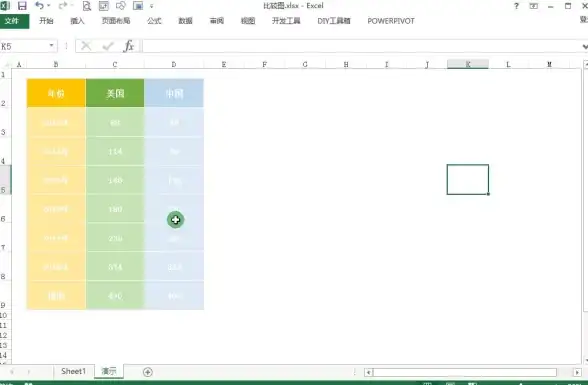

发表评论